Toshiba SATELLITE PRO A300D, SATELLITE A300D, EQUIUM A300D Manual [da]

Brugerhåndbog
A300D
computers.toshiba-europe.com
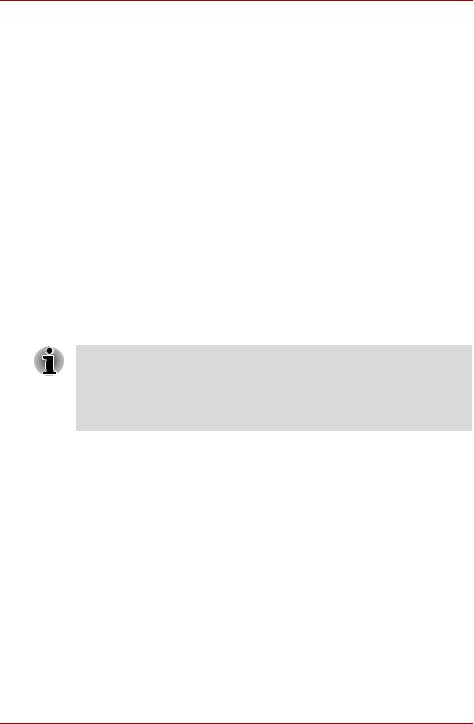
A300D
Copyright
© 2008 TOSHIBA Corporation. Alle rettigheder forbeholdes. Denne brugerhåndbog må i medfør af ophavsretlig lovgivning ikke gengives
i nogen form uden foregående skriftlig tilladelse fra TOSHIBA. Toshiba påtager sig intet underforstået ansvar i forbindelse med brugen
af oplysningerne i denne brugerhåndbog.
Toshiba A300D Brugervejledning til bærbar computer
Første udgave, maj 2008
Ejerskab og rettigheder til musik, video, computerprogrammer, databaser etc. er beskyttet af lovene om ophavsret. Disse ophavsretsbeskyttede materialer må udelukkende kopieres til privat hjemmebrug. Hvis du kopier (herunder transformerer dataformater) eller modificerer disse materialer, overfører dem eller distribuerer dem via internet ud over de ovenfor angivne begrænsninger, uden godkendelse fra ejerne af rettighederne, kan du give anledning til erstatningskrav og/eller bødestraf grundet krænkelse af ophavsret eller personlige rettigheder. Husk venligst at overholde loven om ophavsrettigheder, når du anvender dette produkt til at kopiere emner, som er beskyttet af ophavsret, eller udfører andre handlinger.
Bemærk, at du kan krænke ejerens rettigheder, der er beskyttet af copyright, hvis du bruge skærmens skiftefunktioner (f.eks. Wide mode, Wide Zoom mode osv) på dette produkt til at vise forstørrede billeder/videoer på caféer eller hoteller med det formål at yde en service for gæsterne.
Dette produkt indeholder ophavsret til teknologi, som er beskyttet af patenter i USA, samt andre immaterielle rettigheder. Brug af denne copyrightbeskyttelsesteknologi skal autoriseres af Macrovision Corporation og er udelukkende beregnet til hjemmebrug og andre begrænsede anvendelsesformål, medmindre tilladelse gives til andet af Macrovision Corporation. “Reverse engineering” eller dekompilering er forbudt.
Forbehold
Denne brugerhåndbog er kontrolleret og revideret med henblik på indholdets rigtighed. De anvisninger og beskrivelser, den indeholder, var korrekte for A300D Bærbar computer på brugerhåndbogens produktionstidspunkt. Efterfølgende computere og brugerhåndbøger kan imidlertid ændres uden varsel. TOSHIBA påtager sig intet ansvar for
skader, der måtte opstå direkte eller indirekte på grund af fejl, udeladelser eller uoverensstemmelser mellem computeren og brugerhåndbogen.
Varemærker
Microsoft, Windows og Windows Vista er enten registrerede varemærker eller varemærker tilhørende Microsoft Corporation.
DirectX, AcriveDesktop, DirectShow og Windows Media er registrerede varemærker tilhørende Microsoft Corporation.
AMD, AMD Arrow-logoet, AMD Athlon, AMD Turion, Radeon og kombinationer heraf, ATI Mobility Radeon er registrerede varemærker tilhørende Advanced Micro Devices, Inc.
Brugerhåndbog |
ii |
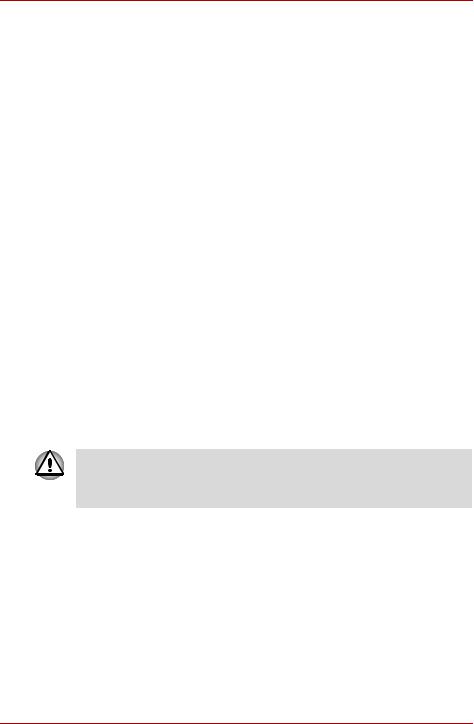
A300D
Adobe og Photoshop er enten registrerede varemærker eller varemærker tilhørende Adobe Systems Incorporated.
Bluetooth™ er et registreret varemærke, der tilhører ejeren, og som bruges af TOSHIBA under licens.
ConfigFree er et varemærke tilhørende TOSHIBA Corporation. DVD MovieFactory er et varemærke, der tilhører Ulead Systems Inc.
BizCard er et varemærke tilhørende NewSoft Technology Corporation. Dolby er et registreret varemærke tilhørende Dolby Laboratories. ExpressCard er et varemærke tilhørende PCMCIA.
HDMI, HDMI-logoet og High-Definition Multimedia Interface er varemærker eller registrerede varemærker tilhørende HDMI Licensing LLC.
Labelflash(TM) er et varemærke tilhørende YAMAHA CORPORATION.
Memory Stick, Memory Stick PRO og i.LINK er registrerede varemærker, og i.LINK er et varemærke tilhørende Sony Corporation.
MultiMediaCard og MMC er varemærker tilhørende MultiMediaCard Association.
Photo CD er et varemærke tilhørende Eastman Kodak.
Secure Digital og SD er varemærker tilhørende SD Card Association. xD-Picture Card er et varemærke tilhørende Fuji Photo Film, Co., Ltd. Wi-Fi er et registreret varemærke tilhørende Wi-Fi Alliance.
Der henvises muligvis til andre varemærker og registrerede varemærker, som ikke er nævnt ovenfor, i brugerhåndbogen.
Sikkerhedsinstruktioner
Brug følgende sikkerhedsretningslinjer for at beskytte dig selv og computeren.
Når du bruger computeren
Brug ikke den bærbare computer i længere tid, mens bunden hviler direkte på din krop. Ved længere tids brug kan bunden blive varm. Hvis computeren er i kontakt med huden i længere tid, kan det medføre ubehag eller i værste fald en forbrænding.
■Prøv ikke at udføre eftersyn på computeren selv. Følg altid installationsanvisningerne nøje.
■Bær ikke et batteri i lommen, i en pung eller i en beholder, hvor metalgenstande (f.eks. bilnøgler) kan kortslutte batteripolerne. Den høje strøm, som opstår som følge heraf, kan medføre meget høje temperaturer og resultere i personskade i form af forbrændinger.
■Kontroller, at der ikke hviler genstande på netadapterens netledning, og at kablet ikke ligger, hvor personer kan falde over det eller træde på det.
■Placer netadapteren et sted med god ventilation, f.eks. på et skrivebord eller på gulvet, når du bruger den til at tilføre computeren strøm eller oplade batteriet. Dæk ikke netadapteren med papir eller andre genstande, der reducerer afkølingen, og brug ikke netadapteren, mens den ligger
i bæretasken.
Brugerhåndbog |
iii |
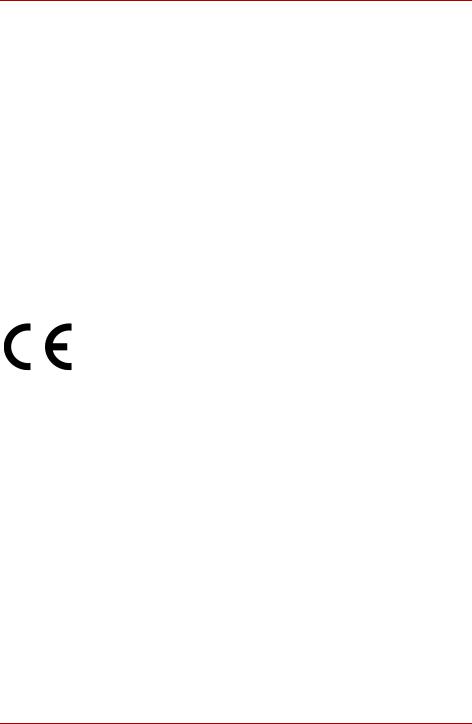
A300D
■Brug kun den netadapter og de batterier, der er godkendt til brug med computeren. Brug af en anden type batteri eller netadapter medfører risiko for ildebrand eller eksplosioner.
■Før du slutter computeren til en strømkilde, skal du sikre, at netadapterens
nominelle spænding passer til den tilgængelige strømkilde. 115 V/60 Hz i det meste af Nordog Sydamerika og nogle lande i Fjernøsten,
f.eks. Taiwan. 100 V/50 Hz i Østjapan og 100 V/60 Hz i Vestjapan. 230 V/50 Hz i det meste af Europa, Mellemøsten og Fjernøsten.
■Hvis du bruger en forlængerledning til netadapteren, skal du sikre, at den samlede amperestyrke for de produkter, der er tilsluttet
forlængerledningen, ikke overstiger forlængerledningens amperestyrke.
■For at afbryde strømtilførslen til computeren skal du slukke den, fjerne batteriet og tage netadapteren ud af stikkontakten.
■For at undgå fare for elektrisk stød må du ikke sætte ledninger i eller tage dem ud eller udføre vedligeholdelse eller omkonfiguration af produktet, hvis det er tordenvejr.
■Placer computeren på en plan overflade, når du skal arbejde med den.
EU-overensstemmelseserklæring
Dette produkt bærer CE-mærket i overensstemmelse med relaterede europæiske direktiver. TOSHIBA Europe GmbH, Hammfelddamm 8, 41460 Neuss i Tyskland er ansvarlig for CE-mærkningen.
Den fuldstændige og officielle EU-overensstemmelseserklæring findes på TOSHIBA's websted http://epps.toshiba-teg.com på internettet.
CE-opfyldelse
Dette produkt er mærket med CE-mærket i overensstemmelse med de relaterede europæiske direktiver, det vil sige direktiv om elektromagnetisk kompatibilitet 89/336/EF for den bærbare computer og det elektroniske tilbehør, herunder den leverede netstrømsadapter og radioudstyret, og direktivet om teleterminaludstyr 1999/5/EF med hensyn til implementerede telekommunikationstilbehør og lavspændingsdirektivet 73/23/EØF for den leverede netstrømsadapter.
Dette produkt og det oprindelige tilbehør er designet, så det opfylder
de relevante standarder for elektromagnetisk kompatibilitet og sikkerhed. TOSHIBA kan imidlertid ikke garantere, at produktet stadig opfylder disse standarder for elektromagnetisk kompatibilitet, hvis tilbehør eller kabler, der ikke er fremstillet af TOSHIBA, forbindes eller anvendes. I dette tilfælde bør personer, som tilslutter/anvender sådant tilbehør/kabler, sikre, at systemet (computeren plus tilbehør/kabler) stadig opfylder de nødvendige standarder. Følg nedenstående vejledning for at undgå problemer
med elektromagnetisk kompatibilitet generelt:
■Der bør kun tilsluttes/anvendes CE-mærket ekstraudstyr
■Der bør kun forbindes afskærmede kabler af høj kvalitet
Brugerhåndbog |
iv |
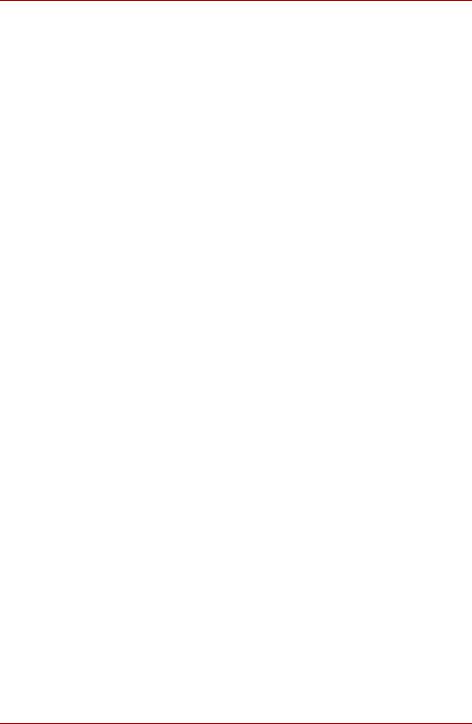
A300D
Arbejdsmiljø
Dette produkt er designet, så det sikres, at kravene til elektromagnetisk kompatibilitet (EMC) overholdes i “boligmiljøer, handelsmiljøer
og letindustrimiljøer”.
TOSHIBA fraråder brugen af dette produkt i arbejdsmiljøer ud over de ovenfor nævnte bolig-, erhvervsog letindustrimiljøer.
Følgende miljøer frarådes f.eks.:
■Industrielle miljøer (f.eks. miljøer, hvor der anvendes en trefaset spænding på 380 V)
■Medicinalmiljøer
■Automiljøer
■Luftfartsmiljøer
TOSHIBA fralægger sig ethvert ansvar for konsekvenser, der opstår som følge af brugen af dette produkt i arbejdsmiljøer, som frarådes.
Følgevirkningerne af brugen af dette produkt i ikke-godkendte arbejdsmiljøer, kan være:
■Påvirkning af andre enheder eller apparater i nærheden.
■Funktionsforstyrrelse i eller tab af data fra dette produkt som følge af forstyrrelser, der genereres af andre enheder eller apparater
i nærheden.
TOSHIBA anbefaler derfor kraftigt, at dette produkts elektromagnetiske kompatibilitet afprøves på passende vis i alle ikke-godkendte arbejdsmiljøer, før brugen. Ved brug i biler eller fly skal man have tilladelse fra hhv. producenten eller flyselskabet, før produktet tages i brug.
Almindelige sikkerhedshensyn gør desuden, at brugen af dette produkt i miljøer med eksplosionsfare ikke er tilladt.
Modemadvarsel
Overensstemmelseserklæring
Udstyret er godkendt i overensstemmelse med [kommissionsafgørelse 98/482/EF - “TBR 21”] til paneuropæisk enkeltterminaltilslutning til PSTN'er (offentligt koblede telefonnet).
På grund af forskelle på de enkelte PSTN'er i forskellige lande giver denne godkendelse imidlertid ikke automatisk ubetinget garanti for, at udstyret kan anvendes på ethvert PSTN-nettermineringspunkt.
Hvis der opstår problemer, skal du i første omgang henvende dig til udstyrets leverandør.
Brugerhåndbog |
v |

A300D
Netværkskompatibilitetserklæring
Dette produkt er fremstillet til anvendelse med og er kompatibelt med følgende telefonnet. Det er blevet testet med og har vist sig at opfylde de yderligere krav i EG 201 121.
Tyskland |
ATAAB AN005, AN006, AN007, AN009, AN010 og |
|
DE03, 04, 05, 08, 09, 12, 14, 17 |
Grækenland |
ATAAB AN005, AN006 og GR01, 02, 03, 04 |
|
|
Portugal |
ATAAB AN001, 005, 006, 007, 011 og P03, 04, 08, 10 |
|
|
Spanien |
ATAAB AN005, 007, 012 og ES01 |
|
|
Schweiz |
ATAAB AN002 |
|
|
Alle andre lande/ |
ATAAB AN003, 004 |
regioner |
|
Der kræves bestemte parameterindstillinger eller softwareopsætninger til hvert net. Yderligere oplysninger finder du under de relevante afsnit i brugerhåndbogen.
Anvendelse af Hookflash-funktionen (pause før registrering af videre opkald) afhænger af individuelle nationale typegodkendelsesbestemmelser. Funktionen er ikke blevet testet med henblik på overensstemmelse med nationale typebestemmelser, og der gives ingen garanti for vellykket anvendelse af denne specifikke funktion på specifikke nationale net.
Nedenstående information gælder kun for EU-lande:
Bortskaffelse af produkter
Symbolet indikerer, at dette produkt ikke må behandles som husholdningsaffald. Sørg for, at dette produkt bortskaffes korrekt, da forkert bortskaffelse af dette produkt kan være årsag til potentiel fare for miljøet og menneskers helbred. Hvis du ønsker yderligere oplysninger om genbrug af dette produkt, bedes du kontakte din kommune, det lokale genbrugsanlæg eller den forretning, hvor du købte produktet.
Bortskaffelse af batterier og/eller akkumulatorer
Det overstregede skraldespandsikon angiver, at batterier og/eller akkumulatorer ikke må bortskaffes sammen med husholdningsaffald. Hvis batteriet eller akkumulatoren indeholder mere bly (Pb), kviksølv (Hg) og/eller kadmium (Cd) end defineret i direktivet om batterier (2006/66/EC), vises de kemiske symboler for bly (Pb), kviksølv (Hg) og/eller kadmium
Pb, Hg, Cd (Cd) under det overstregede skraldespandsikon.
Om dette symbol vises, afhænger af det land og det område, hvor du købte produktet.
Brugerhåndbog |
vi |
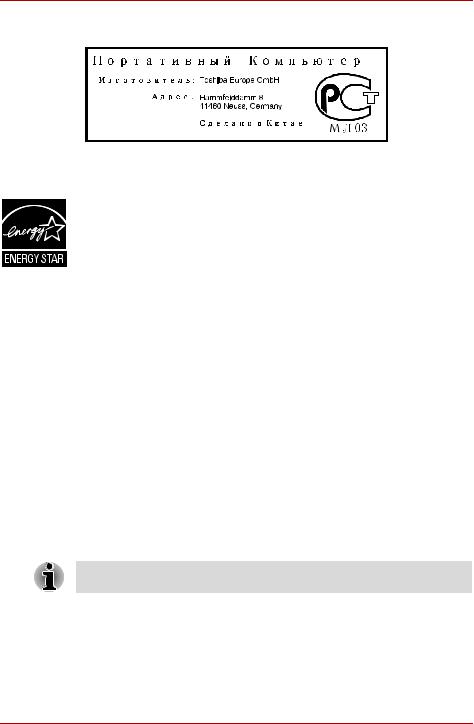
A300D
GOST
ENERGY STAR®-program
Din computermodel er muligvis EnergyStar®-kvalificeret. Hvis den købte model er kompatibel, bærer den ENERGY STAR®-logoet på computeren, og følgende oplysninger gælder. TOSHIBA deltager i Environmental Protection Agencys (EPA) ENERGY STAR®-program og har designet denne computer til at opfylde de seneste ENERGY STAR®-retningslinjer for effektiv strømbesparelse. Din computer leveres med indstillinger for strømstyring, der er forudindstillet til en konfiguration, der vil kunne give det mest stabile operativmiljø og optimal systemydeevne for både netstrøm og batteritilstande. For at spare energi er din computer indstillet til at
gå i dvaletilstand med et lavt strømforbrug, hvilket lukker systemet og skærmen ned efter 15 minutters inaktivitet i netstrømtilstand. TOSHIBA anbefaler, at du lader denne og andre energibesparende funktioner være aktive, så din computer kører med maksimal strømbesparelse. Du kan vække computeren fra dvaletilstanden ved at trykke på tænd/sluk-knappen. Produkter, der gør sig fortjent til ENERGY STAR®, forhindrer udsendelse af drivhusgasser ved at opfylde strikse retningslinjer for strømforbrug, der er opstillet af det amerikanske EPA og Europa-Kommission. Ifølge EPA vil en computer, der opfylder de nye ENERGY STAR®-specifikationer, bruge mellem 20% og 50% mindre energi afhængigt af, hvordan den bruges.
Besøg http://www.eu-energystar.org eller http://www.energystar.gov for at få flere oplysninger om ENERGY STAR-programmet.
Besøg http://www.eu-energystar.org eller http://www.energystar.gov/power management for at få flere oplysninger om ENERGY STAR-programmet.
Sikkerhedsanvisninger for optiske diskdrev
Sørg for at kontrollere de internationale forholdsregler i slutningen af dette afsnit.
Brugerhåndbog |
vii |
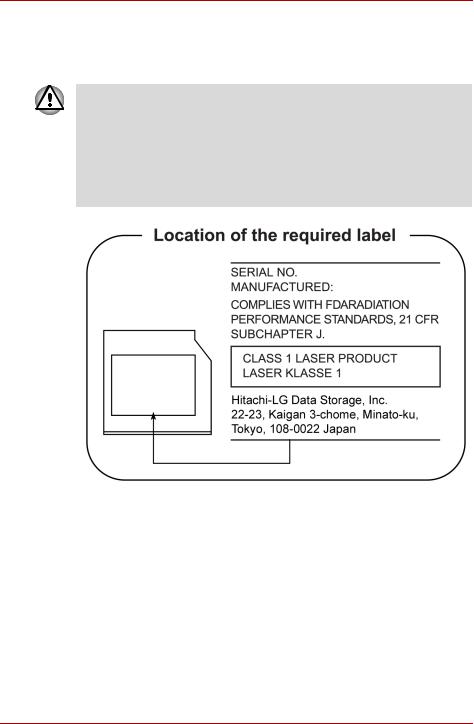
A300D
Hitach-LG Data Storage
DVD Super Multi GSA-T50F/GSA-T50N
■ DVD Super-multidrevet anvender et lasersystem. Læs denne brugerhåndbog omhyggeligt, og behold den til fremtidig brug, så du sikrer, at produktet bruges korrekt. Hvis enheden på et tidspunkt får brug for eftersyn, skal du henvende dig til en autoriseret reparatør.
■Brug af kontrolknapper, reguleringsudstyr eller procedurer, der adskiller sig fra de angivne, kan medføre farlig laserstråling.
■Forsøg ikke at skille drevet ad, da det kan medføre direkte bestråling af laserlyset.
Brugerhåndbog |
viii |
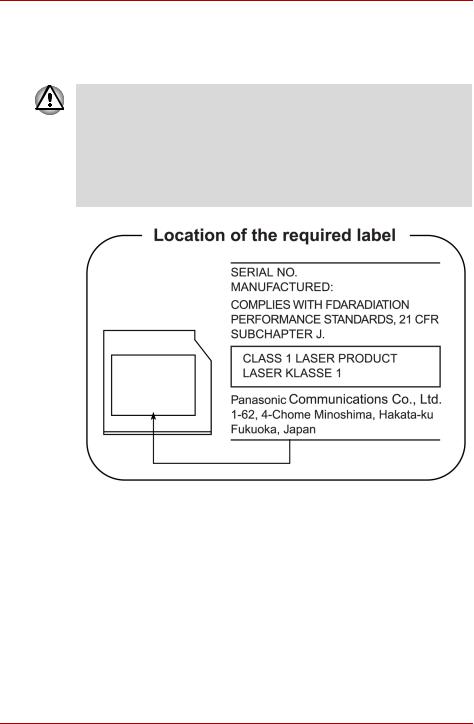
A300D
Panasonic
DVD Super Multi UJ870EB/UK870AB
■ DVD Super-multidrevet anvender et lasersystem. Læs denne brugerhåndbog omhyggeligt, og behold den til fremtidig brug, så du sikrer, at produktet bruges korrekt. Hvis enheden på et tidspunkt får brug for eftersyn, skal du henvende dig til en autoriseret reparatør.
■Brug af kontrolknapper, reguleringsudstyr eller procedurer, der adskiller sig fra de angivne, kan medføre farlig laserstråling.
■Forsøg ikke at skille drevet ad, da det kan medføre direkte bestråling af laserlyset.
Brugerhåndbog |
ix |

A300D
Pioneer
DVD Super Multi DVR-KD08TBF/DVR-KD08TBM
■ DVD Super-multidrevet anvender et lasersystem. Læs denne brugerhåndbog omhyggeligt, og behold den til fremtidig brug, så du sikrer, at produktet bruges korrekt. Hvis enheden på et tidspunkt får brug for eftersyn, skal du henvende dig til en autoriseret reparatør.
■Brug af kontrolknapper, reguleringsudstyr eller procedurer, der adskiller sig fra de angivne, kan medføre farlig laserstråling.
■Forsøg ikke at skille drevet ad, da det kan medføre direkte bestråling af laserlyset.
Brugerhåndbog |
x |
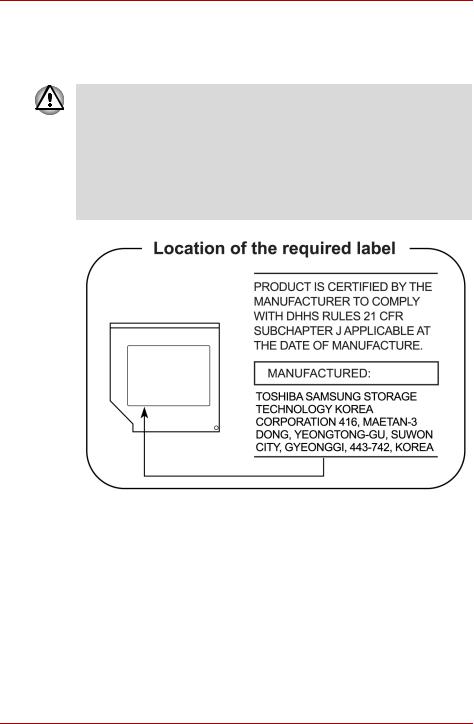
A300D
TOSHIBA SAMSUNG LAGERTEKNOLOGI
DVD Super Multi TS-L633P/TS-L633A
■ Dette DVD writable-drev benytter et lasersystem. Sørg for at læse denne vejledning omhyggeligt, og gem den til fremtidig brug for at sikre korrekt anvendelse af produktet. Hvis det skulle blive nødvendigt at vedligeholde enheden, skal du kontakte et autoriseret servicecenter - se serviceproceduren.
■Brug af kontrolknapper, reguleringsudstyr eller procedurer,
der adskiller sig fra de angivne, kan medføre farlig laserstråling.
■Forsøg aldrig at åbne enhedens hus, da dette medfører risiko for direkte påvirkning med laserstrålen.
Brugerhåndbog |
xi |
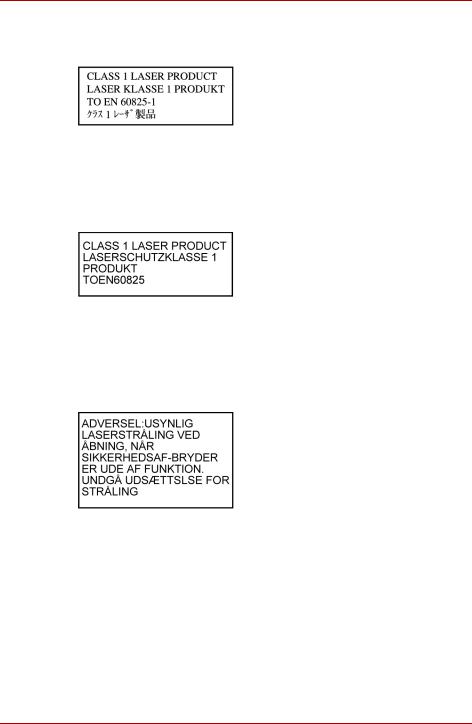
A300D
Internationale forholdsregler
ADVARSEL: Dette apparat indeholder et lasersystem og er klassificeret som et “LASERPRODUKT I KLASSE 1”. For at anvende denne model korrekt, bør du læse instruktionsmanualen grundigt og gemme denne manual til fremtidige
konsultationer. Skulle der opstå problemer med denne model, bedes du kontakte din nærmeste “AUTORISEREDE reparatør”.
Forsøg ikke at skille produktet ad, da det kan medføre direkte bestråling af laserlyset.
VORSICHT: Dieses Gerät enthält ein Laser-System und ist als “LASERSCHUTZKLASSE 1 PRODUKT” klassifiziert. Für den richtigen Gebrauch dieses Modells lesen Sie bitte die Bedienungsanleitung sorgfältig durch und bewahren diese bitte als Referenz auf. Falls Probleme mit diesem Modell auftreten, benachrichtigen Sie bitte die nächste “autorisierte Service-Vertretung”. Um einen direkten Kontakt mit dem Laserstrahl zu vermeiden darf das Gerät nicht geöffnet werden.
ADVARSEL: Denne mærkning er anbragt udvendigt på apparatet og indikerer, at apparatet arbejder med laserstråler af klasse 1, hvilket betyder at der anvendes laserstråler af svageste klasse, og at man ikke på apparatets yderside kan blive udsat for utilladelig kraftig stråling.
APPARATET BOR KUN ÅBNES AF FAGFOLK MED SÆRLIGT KENDSKAB TIL APPARATER MED LASERSTRÅLER!
Indvendigt i apparatet er anbragt den her gengivne advarselsmærkning, der advarer mod at foretage sådanne indgreb
i apparatet, idet man kan komme til at udsatte sig for laserstråling.
Brugerhåndbog |
xii |
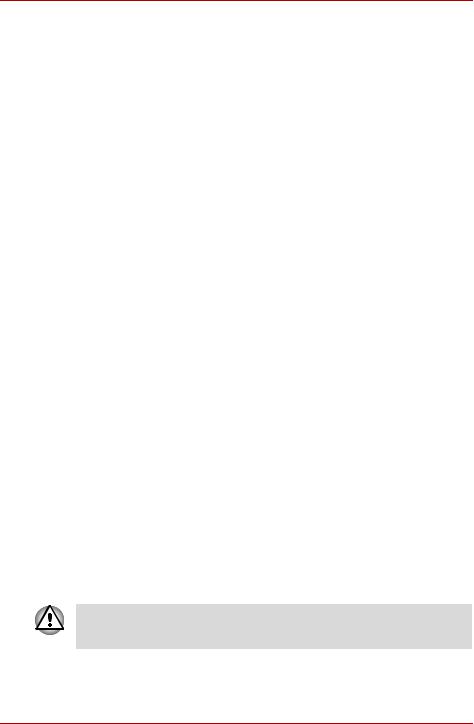
A300D
OBS! Apparaten innehåller laserkomponent som avger laserstrålning överstigande gränsen för laserklass 1.
VAROITUS. Suojakoteloa si saa avata. Laite sisältää laserdiodin, joka lähetää näkymätöntä silmilie vaarallista lasersäteilyä.
ADVARSEL: BRUG AF
KONTROLKNAPPER, REGULERINGSUDSTYR ELLER PROCEDURER, DER ADSKILLER SIG FRA DE ANGIVNE, KAN MEDFØRE FARLIG LASERSTRÅLING.
VORSICHT: DIE VERWENDUNG VON ANDEREN STEUERUNGEN ODER EINSTELLUNGEN ODER DAS DURCHFÜHREN VON ANDEREN VORGÄNGEN ALS IN DER BEDIENUNGSANLEITUNG BESCHRIEBEN KÖNNEN GEFÄHRLICHE STRAHLENEXPOSITIONEN
ZUR FOLGE HABEN.
Vigtig meddelelse
Copyrightbeskyttet materiale omfatter, men er ikke begrænset til musik, video, computerprogrammer og databaser. Medmindre den gældende copyrightlovgivning giver specifik tilladelse hertil, må du ikke kopiere, ændre, overdrage, sende eller på anden måde videregive copyrightbeskyttet materiale uden samtykke fra ejeren af rettighederne. Bemærk, at uautoriseret kopiering, ændring, overdragelse, overførsel og videregivelse kan give anledning til erstatningskrav og bødestraf.
■Undgå at bruge telefoner (andet end trådløse) i tordenvejr. Der er en lille risiko for elektrisk stød fra lynnedslag.
■Brug ikke telefonen til at rapportere et gasudslip i nærheden af udslippet.
■Brug kun den netledning, som angives i denne brugerhåndbog.
■Sæt kun et batteri i, der er af samme eller tilsvarende type som det batteri, der anbefales af producenten.
■Bortskaf brugte batterier i overensstemmelse med producentens anvisninger.
Brug kun det batteri, som fulgte med computeren, eller ekstraudstyr i form af et batteri. Hvis du bruger et forkert batteri, kan det beskadige computeren.
TOSHIBA påtager sig intet ansvar for skader, der opstår af denne grund.
Brugerhåndbog |
xiii |
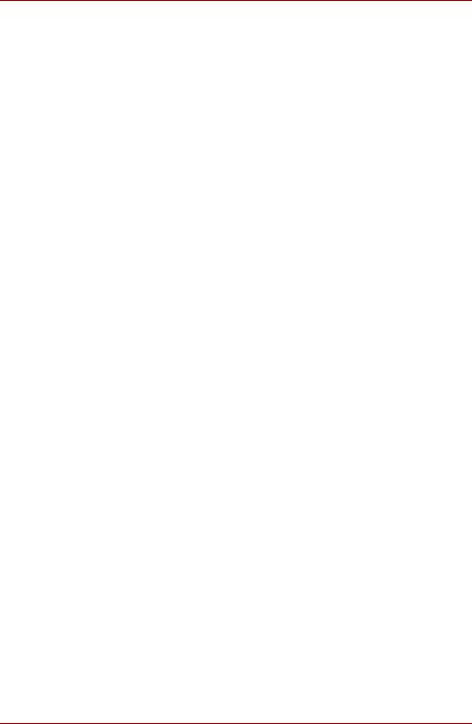
A300D
Generelle forholdsregler
TOSHIBA-computere er udformet, så der sikres optimal sikkerhed, minimal belastning og meget hårdføre computere. Visse forholdsregler bør dog overholdes, så risikoen for personskade eller beskadigelse
af computeren minimeres yderligere.
Sørg for at læse nedenstående generelle forholdsregler, og bemærk advarslerne, der er indsat i brugerhåndbogens løbende tekst.
Sådan skabes et computervenligt miljø
Sæt computeren på en plan overflade, der er stor nok til computeren og evt. andre genstande, som du har behov for, f.eks. en printer.
Sørg for, at der er tilstrækkelig plads omkring computeren og andet udstyr for at sikre god ventilation. Ellers kan de blive overophedet.
For at holde din computer i perfekt stand, bør du beskytte dit arbejdsområde mod:
■Støv, fugt og direkte sollys.
■Udstyr, der genererer et stærkt elektromagnetisk felt, f.eks. stereohøjttalere (men ikke de højttalere, der er tilsluttet computeren) eller en telefon med højttaler.
■Pludselige ændringer i temperaturen eller luftfugtigheden og varmekildeændringer, f.eks. i ventilatorer i klimaanlæg eller varmeapparater.
■Ekstrem varme, kulde eller fugtighed.
■Væsker og ætsende kemikalier.
Belastningsskader
Læs vejledningen om sikkerhed og komfort omhyggeligt. Denne vejledning indeholder oplysninger om, hvordan du kan undgå belastningsskader
på hænder og håndled som et resultat af for meget arbejde ved tastaturet. Kapitel 3, Sådan kommer du i gang, indeholder også oplysninger om udformning af arbejdsområdet, stilling og belysning, der kan være med
til at reducere fysisk belastning.
Brugerhåndbog |
xiv |

A300D
Varme
■Undgå længerevarende fysisk kontakt med computeren. Hvis computeren bruges i længere tid, kan dens overflade blive meget varm.
Selvom temperaturen ikke er højere, end at man kan røre ved undersiden, kan lang tids berøring (f.eks. hvis du sidder med computeren i skødet, eller hvis du hviler hænderne på håndledsstøtten) resultere
i et midlertidigt varmeaftryk på huden.
■Hvis computeren har været brugt i lang tid, skal du desuden undgå direkte berøring af metalpladen, der understøtter forskellige interfaceporte, da den kan blive varm.
■Netadapterens overflade kan blive varm, når den er i brug. Dette er dog ikke ensbetydende med, at den ikke fungerer. Hvis du får brug for at transportere netadapteren, skal du tage den ud og lade den afkøle, før du flytter den.
■Læg ikke netadapteren på materiale, der er varmefølsomt, da det kan ødelægge materialet.
Tryk eller stød
Undgå at udsætte computeren for kraftige tryk eller andre former for kraftig påvirkning, da dette kan beskadige computerens komponenter eller på anden måde forårsage fejl.
ExpressCard-overophedning
Nogle PC-kort og ExpressCards kan blive meget varme efter længere tids brug, og dette kan resultere i fejl eller ustabilitet i forbindelse med driften af den pågældende enhed. Vær også forsigtig, når du tager et PC-kort eller ExpressCard ud, der har været i brug i lang tid.
Mobiltelefoner
Brug af mobiltelefoner kan påvirke computerens lydsystem. \tab Computerdriften påvirkes ikke, men det anbefales, at der holdes en afstand på 30 cm mellem computeren og en mobiltelefon, der er i brug.
Vejledning om sikkerhed og komfort
Alle vigtige oplysninger om sikker og korrekt brug af denne computer er beskrevet i den vedlagte vejledning om sikkerhed og komfort. Sørg for at læse den, inden du bruger computeren.
Brugerhåndbog |
xv |
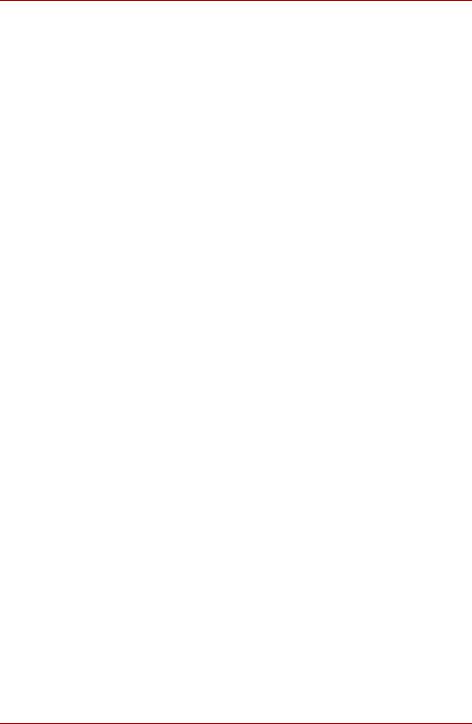
A300D
Indholdsfortegnelse
Kapitel 1 Indledning
Kontrolliste over udstyr . . . . . . . . . . . . . . . . . . . . . . . . . . . . . . . . . . . . 1-1 Funktioner . . . . . . . . . . . . . . . . . . . . . . . . . . . . . . . . . . . . . . . . . . . . . . . 1-2 Specielle funktioner . . . . . . . . . . . . . . . . . . . . . . . . . . . . . . . . . . . . . . . 1-9 TOSHIBA Value Added Package . . . . . . . . . . . . . . . . . . . . . . . . . . . . 1-10 Hjælpeprogrammer og applikationer . . . . . . . . . . . . . . . . . . . . . . . . 1-11 Ekstraudstyr . . . . . . . . . . . . . . . . . . . . . . . . . . . . . . . . . . . . . . . . . . . . 1-14
Kapitel 2 Præsentation af computeren
Set forfra med lukket skærm . . . . . . . . . . . . . . . . . . . . . . . . . . . . . . . . 2-1 Venstre side . . . . . . . . . . . . . . . . . . . . . . . . . . . . . . . . . . . . . . . . . . . . . 2-3 Højre side . . . . . . . . . . . . . . . . . . . . . . . . . . . . . . . . . . . . . . . . . . . . . . . 2-4 Bagside . . . . . . . . . . . . . . . . . . . . . . . . . . . . . . . . . . . . . . . . . . . . . . . . . 2-5 Underside . . . . . . . . . . . . . . . . . . . . . . . . . . . . . . . . . . . . . . . . . . . . . . . 2-5 Set forfra med åben skærm . . . . . . . . . . . . . . . . . . . . . . . . . . . . . . . . . 2-6 Optisk diskdrev. . . . . . . . . . . . . . . . . . . . . . . . . . . . . . . . . . . . . . . . . . . 2-8 Netadapter. . . . . . . . . . . . . . . . . . . . . . . . . . . . . . . . . . . . . . . . . . . . . . 2-10
Kapitel 3 Sådan kommer du i gang
Montering af batteriet. . . . . . . . . . . . . . . . . . . . . . . . . . . . . . . . . . . . . . 3-1 Tilslutning af netadapteren . . . . . . . . . . . . . . . . . . . . . . . . . . . . . . . . . 3-2 Åbning af skærmen . . . . . . . . . . . . . . . . . . . . . . . . . . . . . . . . . . . . . . . 3-3 Sådan tænder du computeren. . . . . . . . . . . . . . . . . . . . . . . . . . . . . . . 3-4 Windows Vista™-installation. . . . . . . . . . . . . . . . . . . . . . . . . . . . . . . . 3-5 Sådan slukker du computeren . . . . . . . . . . . . . . . . . . . . . . . . . . . . . . 3-5 Genstart af computeren . . . . . . . . . . . . . . . . . . . . . . . . . . . . . . . . . . . . 3-8 Indstillinger til systemgendannelse og gendannelse
af forudinstalleret software . . . . . . . . . . . . . . . . . . . . . . . . . . . . . . . . . 3-9 Gendannelse af forudinstalleret software . . . . . . . . . . . . . . . . . . . . . 3-9
Brugerhåndbog |
xvi |
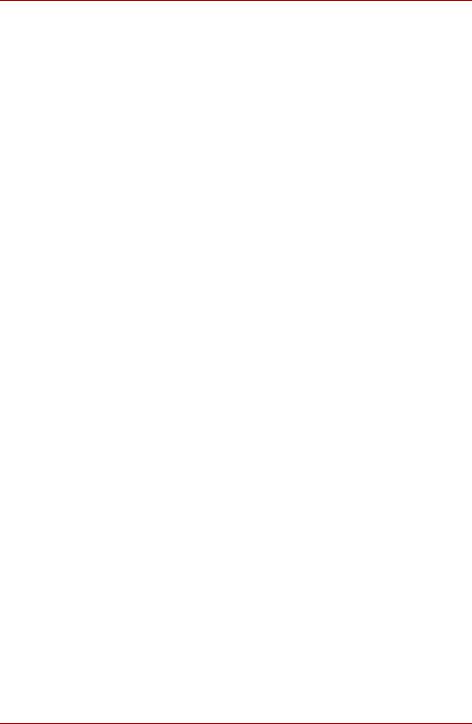
A300D
Kapitel 4 Computerens grundlæggende funktioner
Brug af pegefeltet . . . . . . . . . . . . . . . . . . . . . . . . . . . . . . . . . . . . . . . . . 4-1 Brug af fingeraftryksføler. . . . . . . . . . . . . . . . . . . . . . . . . . . . . . . . . . . 4-2 Funktionen USB-dvale og opladning . . . . . . . . . . . . . . . . . . . . . . . . . 4-9 Brug af webkameraet (ekstraudstyr) . . . . . . . . . . . . . . . . . . . . . . . . 4-10 Brug af mikrofonen (ekstraudstyr) . . . . . . . . . . . . . . . . . . . . . . . . . . 4-12 Brug af TOSHIBA-ansigtsgenkendelse . . . . . . . . . . . . . . . . . . . . . . 4-12 Brug af drevet til optisk disk . . . . . . . . . . . . . . . . . . . . . . . . . . . . . . . 4-16 Skrive cd/dvd med DVD Super-multidrevet . . . . . . . . . . . . . . . . . . . 4-20 TOSHIBA Disc Creator . . . . . . . . . . . . . . . . . . . . . . . . . . . . . . . . . . . . 4-24 Datakontrol . . . . . . . . . . . . . . . . . . . . . . . . . . . . . . . . . . . . . . . . . . . . . 4-25 Video . . . . . . . . . . . . . . . . . . . . . . . . . . . . . . . . . . . . . . . . . . . . . . . . . . 4-25 Brug af Ulead DVD MovieFactory® til TOSHIBA . . . . . . . . . . . . . . . 4-25 Ved brug af Ulead DVD MovieFactory for TOSHIBA . . . . . . . . . . . . 4-26 Beskyttelse af medier. . . . . . . . . . . . . . . . . . . . . . . . . . . . . . . . . . . . . 4-28 Modem . . . . . . . . . . . . . . . . . . . . . . . . . . . . . . . . . . . . . . . . . . . . . . . . . 4-28 Trådløs kommunikation . . . . . . . . . . . . . . . . . . . . . . . . . . . . . . . . . . . 4-32 LAN . . . . . . . . . . . . . . . . . . . . . . . . . . . . . . . . . . . . . . . . . . . . . . . . . . . 4-34 Rengøring af computeren . . . . . . . . . . . . . . . . . . . . . . . . . . . . . . . . . 4-35 Flytning af computeren . . . . . . . . . . . . . . . . . . . . . . . . . . . . . . . . . . . 4-36
Kapitel 5 Tastaturet
Skrivetaster . . . . . . . . . . . . . . . . . . . . . . . . . . . . . . . . . . . . . . . . . . . . . . 5-1 Funktionstasterne F1 ... F12 . . . . . . . . . . . . . . . . . . . . . . . . . . . . . . . . 5-2 Kombinationstaster: Fn-tastkombinationer . . . . . . . . . . . . . . . . . . . . 5-2 Genvejstaster . . . . . . . . . . . . . . . . . . . . . . . . . . . . . . . . . . . . . . . . . . . . 5-3 Windows®-specialtaster . . . . . . . . . . . . . . . . . . . . . . . . . . . . . . . . . . . 5-5 Tastaturoverlay . . . . . . . . . . . . . . . . . . . . . . . . . . . . . . . . . . . . . . . . . . . 5-5 Generering af ASCII-tegn. . . . . . . . . . . . . . . . . . . . . . . . . . . . . . . . . . . 5-7
Kapitel 6 Strømforsyning og starttilstande
Strømforsyningen. . . . . . . . . . . . . . . . . . . . . . . . . . . . . . . . . . . . . . . . . 6-1 Indikatorer for strømforsyning . . . . . . . . . . . . . . . . . . . . . . . . . . . . . . 6-2 Batterityper . . . . . . . . . . . . . . . . . . . . . . . . . . . . . . . . . . . . . . . . . . . . . . 6-3 Vedligeholdelse og anvendelse af batteriet . . . . . . . . . . . . . . . . . . . . 6-4 Udskiftning af batteriet. . . . . . . . . . . . . . . . . . . . . . . . . . . . . . . . . . . . 6-10 Start computeren med adgangskode . . . . . . . . . . . . . . . . . . . . . . . . 6-12 Starttilstande. . . . . . . . . . . . . . . . . . . . . . . . . . . . . . . . . . . . . . . . . . . . 6-12 Start/slukning ved hjælp af skærm . . . . . . . . . . . . . . . . . . . . . . . . . . 6-13 Automatisk slukning af system. . . . . . . . . . . . . . . . . . . . . . . . . . . . . 6-13
Kapitel 7 Hardwareopsætning
Start af HW Setup . . . . . . . . . . . . . . . . . . . . . . . . . . . . . . . . . . . . . . . . . 7-1
HW Setup-vinduet. . . . . . . . . . . . . . . . . . . . . . . . . . . . . . . . . . . . . . . . . 7-1
Brugerhåndbog |
xvii |
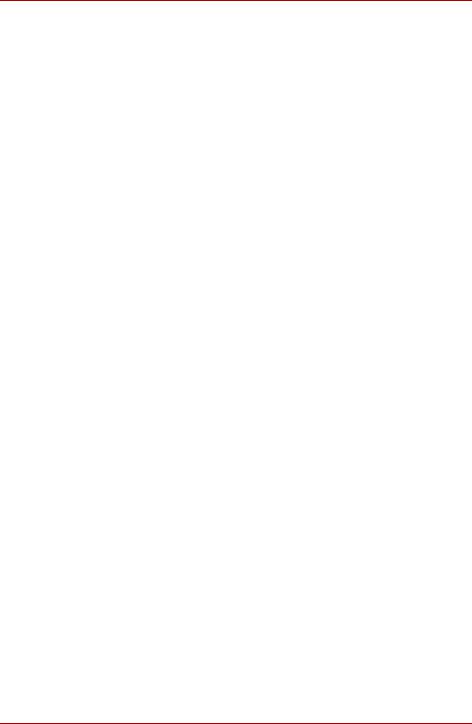
A300D
Kapitel 8 Ekstraudstyr
ExpressCard . . . . . . . . . . . . . . . . . . . . . . . . . . . . . . . . . . . . . . . . . . . . . 8-2 SD/SDHC/MMC/MEMORY STICK/MEMORY STICK PRO/ xD-hukommelseskort . . . . . . . . . . . . . . . . . . . . . . . . . . . . . . . . . . . . . . 8-4 Hukommelses udvidelse . . . . . . . . . . . . . . . . . . . . . . . . . . . . . . . . . . . 8-7 Ekstra batteri. . . . . . . . . . . . . . . . . . . . . . . . . . . . . . . . . . . . . . . . . . . . 8-10 Ekstra netadapter . . . . . . . . . . . . . . . . . . . . . . . . . . . . . . . . . . . . . . . . 8-10 Ekstern skærm . . . . . . . . . . . . . . . . . . . . . . . . . . . . . . . . . . . . . . . . . . 8-10 Tv . . . . . . . . . . . . . . . . . . . . . . . . . . . . . . . . . . . . . . . . . . . . . . . . . . . . . 8-11 HDMI . . . . . . . . . . . . . . . . . . . . . . . . . . . . . . . . . . . . . . . . . . . . . . . . . . 8-12 i.LINK (IEEE1394) . . . . . . . . . . . . . . . . . . . . . . . . . . . . . . . . . . . . . . . . 8-13 eSATA (External Serial ATA) . . . . . . . . . . . . . . . . . . . . . . . . . . . . . . . 8-15 Sikkerhedslås . . . . . . . . . . . . . . . . . . . . . . . . . . . . . . . . . . . . . . . . . . . 8-16
Kapitel 9 Fejlfinding
Problemløsning . . . . . . . . . . . . . . . . . . . . . . . . . . . . . . . . . . . . . . . . . . 9-1 Hardwareog systemcheckliste . . . . . . . . . . . . . . . . . . . . . . . . . . . . . 9-3 TOSHIBA-support. . . . . . . . . . . . . . . . . . . . . . . . . . . . . . . . . . . . . . . . 9-18
Bilag A Specifikationer
Bilag B Skærmkort
Bilag C Trådløst LAN
Bilag D Netledning og -stik
Bilag E Juridiske fodnoter
Bilag F Hvis din computer bliver stjålet
Ordliste
Stikordsregister
Brugerhåndbog |
xviii |

A300D
Forord
Tillykke med din nye computer i A300D. Denne avancerede bærbare computer giver dig en uovertruffen udvidelseskapacitet, f.eks. til multimedieenheder. Endvidere er den konstrueret, så resultatet
er en driftsikker computer med mange års høj ydeevne.
Denne brugerhåndbog fortæller dig, hvordan du monterer og kommer
i gang med at bruge computeren. Den giver dig også grundige oplysninger om konfigurering af computeren, grundlæggende funktioner
og vedligeholdelse ved hjælp af ekstraudstyr og fejlfinding.
Hvis det er første gang, du bruger en computer, eller hvis du ikke har prøvet at arbejde med bærbare computere før, skal du først gennemlæse kapitlerne Indledning og Præsentation af computeren, så du lærer computerens funktioner, komponenter og tilbehør at kende. Læs derefter Sådan kommer du i gang, hvor du får trinvis vejledning i opsætning
af computeren.
Hvis du er vant til at arbejde med computere, kan du fortsætte med at læse dette forord, som indeholder oplysninger om opbygningen af denne brugerhåndbog. Du kan derefter lære brugerhåndbogen bedre at kende ved at skimme siderne i den. Sørg især for at læse afsnittet Specifikationer i Indledning, der beskriver usædvanlige og enestående funktioner i
computerne. Hvis du vil installere ExpressCard eller tilslutte eksterne enheder som f.eks. en skærm, skal du sørge for at læse kapitel 8, Ekstraudstyr.
Indhold af brugerhåndbog
Denne brugerhåndbog består af følgende ni kapitler, seks appendikser, en ordliste og et indeks.
Kapitel 1, Indledning, indeholder en oversigt over computerens funktioner, faciliteter og ekstraudstyr.
Kapitel 2, Præsentation af computeren, beskriver computerens komponenter og giver en kort forklaring om, hvordan de fungerer.
Kapitel 3, Sådan kommer du i gang, giver dig et hurtigt overblik over, hvordan du kommer i gang med at bruge computeren, og giver tip om sikkerhed og indretning af dit arbejdsmiljø.
Brugerhåndbog |
xix |
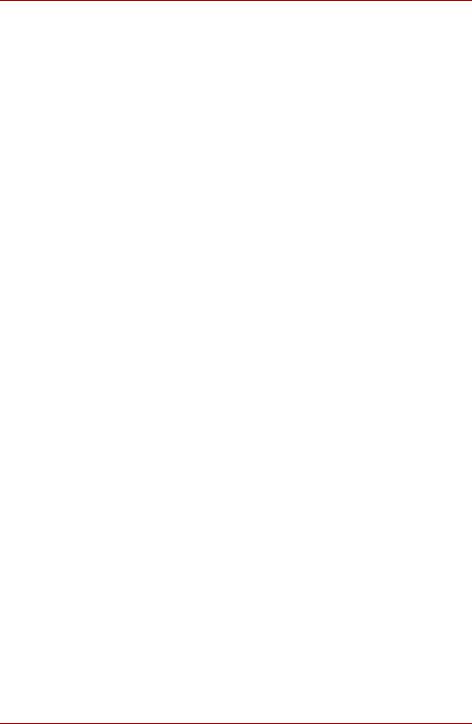
A300D
Kapitel 4, Computerens grundlæggende funktioner, indeholder vejledning om brug af følgende enheder: Pegefelt, lydsystem, optiske mediedrev, modem, trådløs kommunikation og LAN. Det indeholder desuden tip
om vedligeholdelse af computeren og cd’er/dvd’er.
Kapitel 5, Tastaturet, beskriver specielle tastaturfunktioner, herunder tastaturoverlayet og genvejstaster.
Kapitel 6 Strømforsyning og starttilstande, indeholder oplysninger om computerens strømforsyning og batterisparetilstande.
Kapitel 7, Hardwareopsætning beskriver, hvordan du konfigurerer computeren ved hjælp af programmet HW Setup.
Kapitel 8, Ekstraudstyr, beskriver den tilgængelige ekstrahardware.
Kapitel 9, Fejlfinding, indeholder nyttige oplysninger om, hvordan nogle diagnostiktest udføres, og foreslår løsninger, hvis computeren ikke virker, som den skal.
Appendikserne indeholder tekniske oplysninger om computeren.
Ordliste giver definitioner på almindelig computerterminologi og indeholder en liste over akronymer, der bruges i teksten.
Stikordsregister giver en lettilgængelig henvisning til, hvor du kan finde oplysninger i denne brugerhåndbog.
Konventioner
Denne brugerhåndbog anvender nedenstående formater til at beskrive, identificere og fremhæve termer og betjeningsvejledninger.
Forkortelser
Første gang en forkortelse bruges, medtages definitionen i parenteser, hvor det er nødvendigt for tydelighedens skyld. F.eks.: ROM (Read Only Memory). Akronymer er også defineret i ordlisten.
Symboler
Symboler identificerer porte, knapper og andre dele i computeren. Kontrolpanelet bruger også symbolerne til at identificere de komponenter, det giver oplysninger om.
Taster
Tasterne på tastaturet bruges i tekst til at beskrive forskellige computerfunktioner. Et særligt skriftsnit identificerer symbolerne oven på tasterne, som de vises på tastaturet. Enter identificerer f.eks. Enter-tasten.
Brugerhåndbog |
xx |
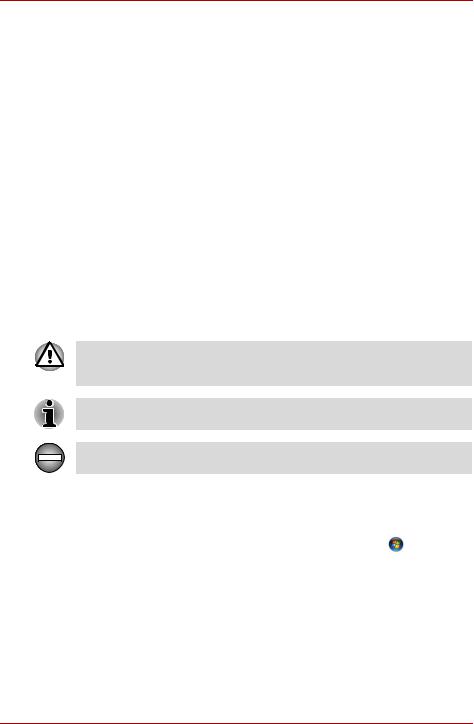
A300D
Tastekombinationer
Nogle handlinger aktiveres ved, at du trykker på to eller flere taster samtidig. Disse tastkombinationer identificeres ved hjælp af symbolerne oven på tasterne adskilt af et plustegn (+). F.eks. betyder Ctrl + C, at du holder Ctrl nede og samtidig trykker på C. Hvis der skal trykkes på tre taster, skal du holde de to første nede og samtidig trykke på den tredje.
ABC |
Når procedurer kræver en handling, f.eks. at du |
|
klikker på et ikon eller indtaster tekst, fremstilles |
|
ikonets navn eller den tekst, der skal skrives, |
|
i skriftsnittet til venstre. |
Skærm
ABC |
Navne på vinduer eller ikoner eller tekst, der |
|
genereres af computeren og vises på skærmen, |
|
fremstilles i skriftsnittet til venstre. |
Meddelelser
Meddelelser bruges i denne brugerhåndbog til at gøre dig opmærksom på vigtige oplysninger. Hver meddelelsestype angives som vist nedenfor.
Pas på! Denne type meddelelse fortæller dig, at forkert brug af udstyret eller mangel på overholdelse af anvisningerne kan medføre tab af data eller beskadige udstyret.
Læs dette. En bemærkning er et tip eller et råd, der hjælper dig med at få det størst mulige udbytte af udstyret.
Angiver en potentielt farlig situation, der kan medføre død eller alvorlig personskade, hvis anvisningerne ikke overholdes.
Terminologi
Dette element defineres i dette dokument på følgende måde:
Start |
Ordet “Start” henviser til knappen |
|
i Microsoft® |
|
Windows Vista™. |
|
|
|
|
|
Brugerhåndbog |
xxi |
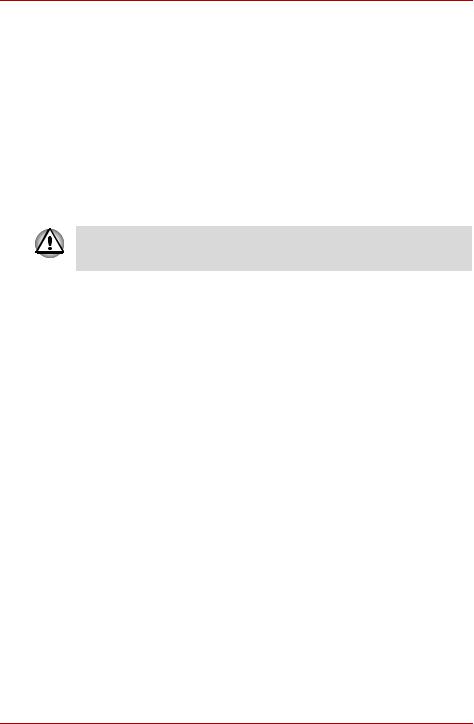
Indledning
Kapitel 1
Indledning
Dette kapitel indeholder en kontrolliste over udstyr og beskriver computerens funktioner, ekstraudstyr og tilbehør.
Nogle af funktionerne, der er beskrevet i denne brugerhåndbog, fungerer muligvis ikke korrekt, hvis du bruger et operativsystem, der ikke er forudinstalleret af TOSHIBA.
Kontrolliste over udstyr
Pak computeren forsigtigt ud. Gem kassen og emballagen til senere brug.
Hardware
Kontroller, at du har alle de nedenstående genstande:
■TOSHIBA A300D Bærbar computer
■Universel netadapter og netledning
Software
Microsoft® Windows Vista™
Følgende software er forudinstalleret:
■Microsoft® Windows Vista™
■Microsoft Internet Explorer
■TOSHIBA Value Added Package
■TOSHIBA Hardware Setup
■TOSHIBA Supervisor Password
■TOSHIBA Assist
■TOSHIBA ConfigFree
■TOSHIBA DVD PLAYER
■TOSHIBA FingerPrint Utility*
■Hjælpeprogrammer til TOSHIBA SD-hukommelse
■TOSHIBA Disc Creator
Brugerhåndbog |
1-1 |
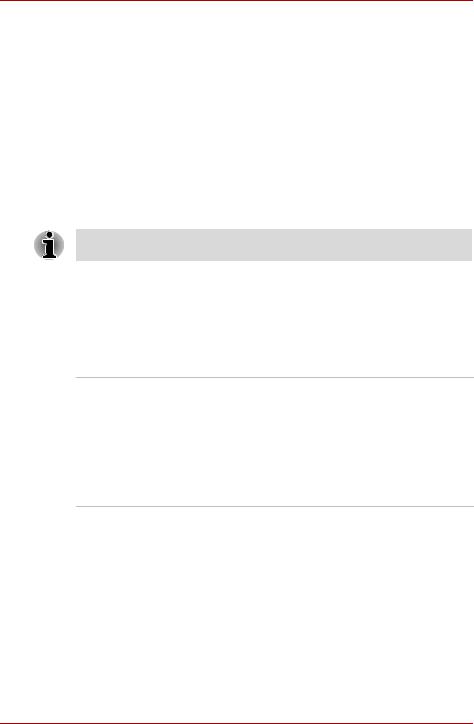
Indledning
■TOSHIBA Ansigtsgenkendelse*
■TOSHIBA Akustisk lyddæmper
■Ulead MovieFactory® til TOSHIBA*
■Presto! BizCard 5*
■Onlinebrugerhåndbog*
*Angiver software, der er forudinstalleret afhængigt af den købte model.
Dokumentation
■A300D Bærbar computer Brugerhåndbog
■A300D Hurtigstart
■Vejledning om sikkerhed og komfort
■Garantioplysninger
Hvis der mangler noget, eller nogle af genstandene er beskadigede, skal du kontakte din forhandler med det samme.
Funktioner
Besøg din regions websted for at få konfigurationsdetaljer til den model, som du har købt.
Processor
Indbygget |
Afhænger af den købte model. |
|
Besøg webstedet for din region for at få flere |
|
oplysninger om konfiguration af den købte model. |
Chipsæt |
Afhænger af den købte model. |
|
AMD RS780MC/RS780M/RX780M Chipsæt. |
|
|
Hukommelse
Pladser |
PC2-5300- eller PC2-6400-hukommelsesmoduler |
|
på 512 MB, 1024 MB, 2048 MB eller 4096 MB |
|
kan installeres i de to hukommelsespladser. |
|
Den maksimale systemhukommelse og |
|
-hastighed afhænger af den købte model. |
Brugerhåndbog |
1-2 |
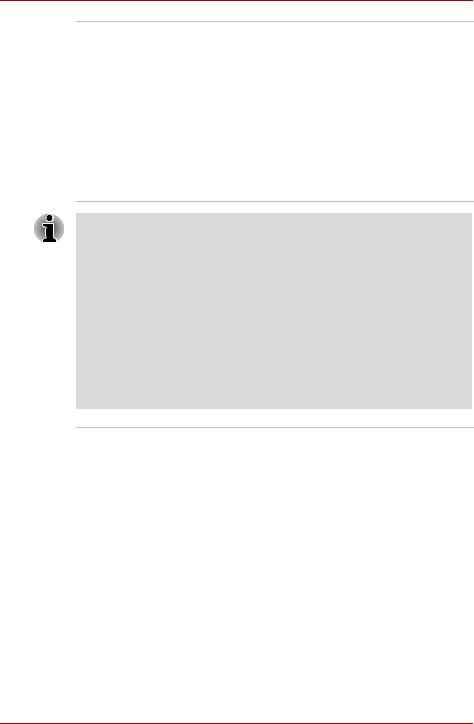
Indledning
Hovedhukommel- Dele af systemhukommelsen kan blive brugt af sesydelse det grafiske system til grafik og derfor reducere mængden af tilgængelig hukommelse til andre
aktiviteter på computeren. Mængden af systemhukommelse, som allokeres til at understøtte grafik, kan varierer afhængigt af grafiksystemet, anvendte programmer, systemhukommelsens størrelse og andre faktorer. På computere, der er konfigureret med en systemhukommelse på 4 GB, bliver systemhukommelsens plads til aktiviteter på computeren meget mindre. Dette varierer afhængigt af model og systemkonfiguration.
Hvis din computer er configureret med to hukommelsesmoduler på 2 GB, vises hukommelsen muligvis kun som ca. 3 GB (afhængigt af computerens hardwarespecifikationer).
Dette er korrekt, da operativsystemet normalt viser den tilgængelige hukommelse snarere end den fysiske hukommelse (RAM), der er indbygget i computeren. Forskellige systemkomponenter (som f.eks. videoadapterens GPU og PCI-enheder som f.eks. trådløst LAN etc.) kræver egen hukommelsesplads. Da et operativsystem på 32-bit ikke kan adressere mere end 4 GB hukommelse, overlapper disse systemressourcer den fysiske hukommelse. Det er en teknisk begrænsning, at den overlappede hukommelse ikke er tilgængelig for operativsystemet. Selvom nogle værktøjer muligvis viser den faktiske fysiske hukommelse, der er indbygget i computeren, vil den hukommelse, der er tilgængelig for operativsystemet, stadig være på ca. 3 GB.
Video RAM |
Afhænger af den købte model. |
|
ATI Radeon™ HD 3200 Graphics-model: |
|
ATI Radeon™ 3100 Graphics-model: |
|
Skærmens RAM-kapacitet deles med |
|
hovedhukommelsen, og forholdet afhænger |
|
af ATI HyperMemory™. |
|
ATI Mobility Radeon™ HD 3470-model: |
|
Ekstern 64/128/256 MB. |
|
ATI Mobility Radeon™ HD 3650-model: |
|
Ekstern 256/512 MB. |
|
|
Brugerhåndbog |
1-3 |

|
|
Indledning |
|
|
|
|
Strøm |
|
|
|
|
|
Batteri |
Computeren drives af et genopladeligt lithium-ion- |
|
|
batteri. |
|
Batteri til realtidsur |
Det indbyggede batteri til realtidsur tilfører strøm |
|
|
til realtidsuret og kalenderen. |
|
AC-adapter |
Den universelle netadapter forsyner systemet |
|
|
med strøm og genoplader batterierne, når de er |
|
|
flade. Den leveres med en aftagelig netledning. |
|
|
Eftersom den er universel, kan den modtage |
|
|
en netspænding fra 100 til 240 volt, men |
|
|
udgangsstrømmen varierer afhængig af model. |
|
|
Hvis du bruger den forkerte model, kan det |
|
|
beskadige computeren. Se afsnittet Netadapter |
|
|
i kapitel 2, Præsentation af computeren. |
|
Diske |
|
|
|
|
|
Ansvarsfraskrivelse |
1 Gigabyte (GB) betyder 109 = 1.000.000.000 byte |
|
for harddisk |
skrevet som potenser af 10. Computerens |
|
|
styresystem opererer dog med potenser af 2 og |
|
|
definerer derfor 1 GB som 230 = 1.073.741.824 byte |
|
|
og viser derfor en lavere lagerkapacitet. |
|
|
Lagerkapaciteten vil også være mindre, hvis |
|
|
produktet omfatter et eller flere forudinstallerede |
|
|
styresystemer som f.eks. Microsoft Operating |
|
|
System og/eller forudinstallerede |
|
|
softwareprogrammer eller medieapplikationer. |
|
|
Den givne formaterede kapacitet kan variere. |
|
Harddisk |
Afhængigt af den købte model: |
|
|
■ 120 GB |
|
|
■ 160 GB |
|
|
■ 200 GB |
|
|
■ 250 GB |
|
|
■ 320 GB |
|
|
■ 400 GB |
|
|
■ 500 GB |
|
|
Andre harddiskdrev introduceres eventuelt |
|
|
i fremtiden. |
Brugerhåndbog |
1-4 |
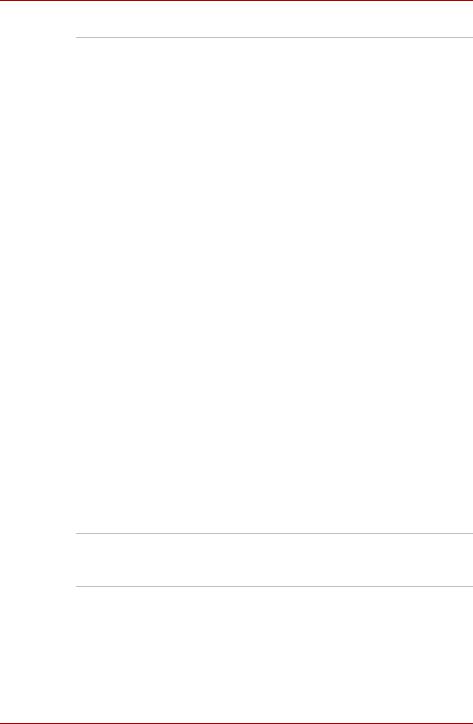
Indledning
Skærm
DVD Super-multidrev Computeren er udstyret med et DVD Supermultidrevmodul i fuld størrelse, der gør det muligt at optage data på skrivbare cd'er/dvd'er samt at køre cd'er/dvd'er på enten 12 cm eller 8 cm uden brug af adapter. Det kan læse dvd-rom'er ved maks. 8-dobbelt hastighed og cd-rom'er ved maks. 24-dobbelt hastighed. Det kan skrive CD-R'er ved op til 24-dobbelt hastighed, CD-RW'er ved op til 16-dobbelt hastighed, DVD-R'er ved maks. 8-dobbelt hastighed, DVDRW'er ved maks. 6-dobbelt hastighed. DVD+R'er ved maks. 8-dobbelt hastighed, DVD+RW'er ved maks. 8-dobbelt hastighed, DVD+R(DL)-diske ved maks. 4-dobbelt hastighed og DVD-R(DL)- diske ved maks. 6-dobbelt hastighed og DVD-RAM-diske ved maks. 5-dobbelt hastighed. Det understøtter følgende formater:
■Dvd-rom
■DVD-Video
■DVD-R
■DVD-RW
■DVD+R
■DVD+RW
■DVD-RAM
■DVD+R DL
■DVD-R DL
■CD-DA
■CD-Text
■Photo CD (single/multi-session)
■CD-ROM Mode 1, Mode 2
■CD-ROM XA Mode 2 (Form1, Form2)
■Enhanced CD (CD-EXTRA)
■CD-G (kun lyd-cd)
■Adresseringsmetode 2
Computerens LCD-skærm understøtter videografik i høj opløsning. Skærmen kan indstilles i mange forskellige vinkler, så der opnås maksimal komfort og læsevenlighed.
Indbygget |
TFT-LCD-farveskærmen (Thin-Film Transistor) |
|
fås i to størrelser: |
|
■ 15.4" WXGA, 1280 vandrette × 800 lodrette |
|
pixel |
|
■ 15.4" WXGA+, 1440 vandrette × 900 lodrette |
|
pixel |
Grafikkort |
Et grafikkort optimerer skærmydelsen. Se |
|
Appendiks B i Skærmkort for at få flere oplysninger. |
Brugerhåndbog |
1-5 |
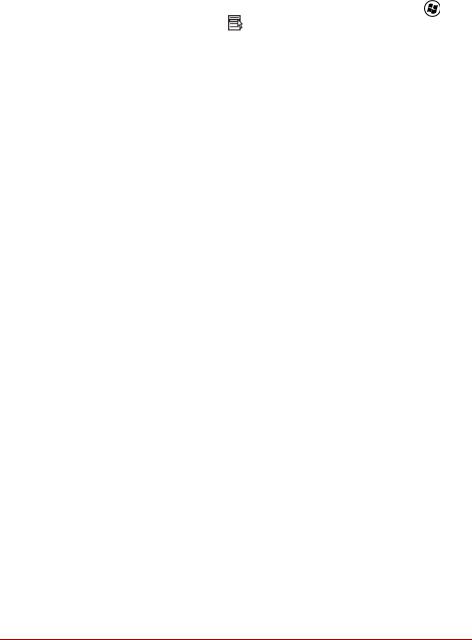
|
|
|
Indledning |
|
|
|
|
|
Tastatur |
|
|
|
|
|
|
|
Indbygget |
TOSHIBA Vista-tastaturet har 86 taster eller |
|
|
|
87 taster og er kompatibelt med det udvidede |
|
|
|
IBM®-tastatur, integreret numerisk |
|
|
|
tastaturoverlay, dedikeret markørstyring |
|
|
|
og |
-taster. Se kapitel 5, Tastaturet, |
|
|
for at få flere oplysninger. |
|
|
Pegereskab |
|
|
|
|
|
|
|
Indbygget pegefelt |
Et pegefelt og tilhørende knapper i håndledsstøtten |
|
|
|
gør det muligt at styre markøren på skærmen |
|
|
|
og rulle i vinduerne. |
|
|
Porte |
|
|
|
|
|
|
|
Ekstern skærm |
Denne port med 15 stikben gør det muligt at slutte |
|
|
|
computeren til en ekstern videoskærm. |
|
|
HDMI |
Dette HDMI-stik giver dig mulighed for at tilslutte |
|
|
|
eksterne skærmog lydenheder. (Findes på nogle |
|
|
|
modeller) |
|
|
Universal Serial Bus |
Computeren har USB-porte, som opfylder |
|
|
(USB 2.0) |
USB 2.0-standarden og kan overføre data |
|
|
|
40 gange hurtigere end USB 1.1-standarden. |
|
|
|
Portene understøtter også USB 1.1. |
|
|
eSATA/USB- |
eSATA/USB-kombinationsporten understøtter |
|
|
kombinationsport |
USB 2.0 og eSATA-funktionen. |
|
|
i.LINK (IEEE1394a) |
Denne port gør det muligt at overføre data i høj |
|
|
|
hastighed direkte fra eksterne enheder som |
|
|
|
f.eks. digitale videokameraer. |
|
|
Tv-output |
S-Video-porten med 4 stikben er kompatibel |
|
|
|
med PAL eller NTSC TV-standard og understøtter |
|
|
|
Macrovision 7.02-kopieringsbeskyttelse. |
|
|
|
(medfølger til nogle modeller). |
|
|
Infrarødt vindue |
Dette er et vindue, som modtager signaler fra |
|
|
|
fjernbetjeningen, der følger med computeren. |
|
|
|
(medfølger til nogle modeller). |
|
Brugerhåndbog |
1-6 |

|
|
Indledning |
|
|
|
|
Pladser |
|
|
|
|
|
ExpressCard |
Computeren er udstyret med en udvidelsesplads til |
|
|
ExpressCard/34, der passer til to |
|
|
standardmodulformater; et ExpressCard/34-modul |
|
|
og et ExpressCard/54-modul. Et ExpressCard- |
|
|
modul er et lille, modulært tilføjelsesprogram med |
|
|
kortteknologi, der er baseret på PCI Express og |
|
|
USB-interfaces (Universal Serial Bus). |
|
Multiple Digital Media Understøtter SD/SDHC-hukommelseskort, MMC, |
|
|
Card-plads |
MEMORY STICK, MEMORY STICK PRO og xD |
|
|
Picture card. |
|
Multimedier |
|
|
|
|
|
Webkamera |
Giver dig mulighed for at optage/sende |
|
|
stillbilleder eller video med dette integrerede |
|
|
webkamera. (medfølger til nogle modeller). |
|
Lydsystem |
Et Windows® Sound System omfatter højttalere |
|
|
samt stik til en ekstern mikrofon og |
|
|
hovedtelefoner. |
|
Hovedtelefon |
Dette stik udsender analoge lydsignaler. Dette |
|
(S/P DIF)-stik |
stik kan også anvendes som S/PDIF-stik og |
|
|
muliggør tilslutning af udstyr, der kommunikerer |
|
|
optisk-digitalt. |
|
Mikrofonstik |
Et mini-mikrofonstik på 3,5 mm gør det muligt at |
|
|
tilslutte et trelederministik til monomikrofoninput. |
|
Kommunikation |
|
|
|
|
|
Modem |
Giver mulighed for dataog faxkommunikation. |
|
|
Det understøtter V.90 (V.92). Hastigheden på |
|
|
dataog faxoverførsel afhænger af forholdene |
|
|
på analoge telefonlinjer. Computeren har et |
|
|
modemstik til forbindelse til en telefonlinje. Både |
|
|
V.90 og V.92 understøttes kun i USA, Canada, |
|
|
Storbritannien, Frankrig og Tyskland. V.90 |
|
|
understøttes i andre regioner. |
|
LAN |
Computeren er udstyret med et LAN-kort, der |
|
|
understøtter Fast Ethernet LAN (100 Mbit/s, |
|
|
100 BASE-TX) eller Gigabit Ethernet LAN |
|
|
(1 Gbit/s, 1000BASE-T). |
Brugerhåndbog |
1-7 |
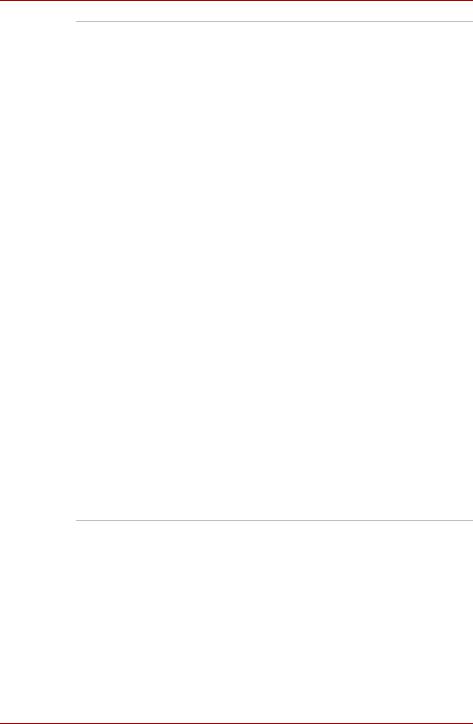
Indledning
Trådløst LAN |
Hvis det er monteret, understøtter det |
|
standarderne A, B, G og udkast N, men det er |
|
kompatibelt med andre LAN-systemer baseret på |
|
Direct Sequence Spread Spectrum/Orthogonal |
|
Frequency Division Multiplexing-radioteknologi, |
|
der overholder IEEE 802.11-standarden. |
|
■ Mekanisme til automatisk valg af |
|
transmissionshastighed i transmissionsområdet |
|
på 54, 48, 36, 24, 18, 12, 9 og 6 Mbit/s. |
|
(IEEE 802.11a/g) |
|
■ Automatic Transmit Rate Select |
|
(automatisk hastighedsvalg) inden for |
|
overførselshastigheder på 11, 5,5, 2 og |
|
1 Mbit/s. (IEEE 802.11b) |
|
■ Roaming over flere kanaler |
|
■ Kortstrømstyring |
|
■ WEP-datakryptering (Wired Equivalent |
|
Privacy), der er baseret på 128-bit |
|
krypteringsalgoritmen |
|
■ AES-datakryptering (Advanced Encryption |
|
Standard), som er baseret på 128-bit |
|
krypteringsalgoritmen |
Bluetooth |
Nogle computere i serien er udstyret med |
|
Bluetooth-funktioner. Den trådløse Bluetooth- |
|
teknologi gør det muligt at kommunikere mellem |
|
elektronisk udstyr som computere og printere helt |
|
uden kabler. Bluetooth giver en hurtig, stabil og |
|
sikker trådløs kommunikation inden for et |
|
begrænset område. (Findes på nogle modeller) |
Kontakt til trådløs |
Denne kontakt slår funktionerne til trådløst LAN og |
kommunikation |
Bluetooth til og fra. (medfølger til nogle modeller). |
Sikkerhed
Sikkerhedslåsrille |
Her kan fastgøres en sikkerhedslås |
|
(ekstraudstyr), så computeren fastgøres til |
|
et skrivebord eller en anden stor genstand. |
Adgangskode |
Adgangskodebeskyttelse ved start |
|
Harddiskadgangskodebeskyttelse |
|
Arkitektur med adgangskode på to niveauer |
|
Godkendelse af fingeraftryk (findes på nogle |
|
modeller) |
Brugerhåndbog |
1-8 |

Indledning
Specielle funktioner
Følgende funktioner er enten enestående for TOSHIBA-computere eller er avancerede funktioner, der gør computeren nemmere at bruge.
Genvejstaster |
Med tastkombinationer kan du hurtigt ændre |
|
systemkonfigurationen direkte via tastaturet uden |
|
at skulle køre et systemkonfigurationsprogram. |
Tastaturoverlay |
Et numerisk tastatur er integreret i tastaturet. |
|
Se afsnittet Tastaturoverlay i kapitel 5, Tastaturet, |
|
i for at få instruktioner i brug af tastaturoverlay. |
Hurtig beskyttelse |
En funktion, der aktiveres ved hjælp af Fn + F1, |
|
rydder skærmen og slukker computeren med |
|
henblik på at beskytte dine data. |
Automatisk slukning |
Denne funktion slukker automatisk den |
af skærm *1 |
indbyggede skærm, hvis tastaturet ikke bruges |
|
i et bestemt tidsrum. Skærmen tilføres strøm igen, |
|
når der trykkes på en vilkårlig tast på tastaturet. |
|
Dette kan angives under Strømstyring. |
|
|
Automatisk slukning |
Denne funktion slukker automatisk harddisken, |
af harddisk *1 |
når den ikke bruges i et angivet tidsrum. |
|
Harddisken tændes igen, når den tages i brug. |
|
Dette kan angives under Strømstyring. |
|
|
Automatisk |
Denne funktion sætter systemet i sleep-tilstand, |
systemenergisparer/ |
når der ikke modtages input, eller når der ikke |
dvale *1 |
sendes signaler til hardwaren i et angivet tidsrum. |
|
Dette kan angives under Strømstyring. |
|
|
Intelligent |
En mikroprocessor i computerens intelligente |
strømforsyning *1 |
strømforsyning registrerer batteriets |
|
opladningsniveau og beregner den resterende |
|
batterikapacitet. Den beskytter også elektroniske |
|
komponenter mod unormale forhold, f.eks. for høj |
|
spænding fra en netadapter. |
|
Dette kan angives under Strømstyring. |
Batterisparetilstand *1 Denne funktion gør det muligt at spare på batteriet.
Dette kan angives under Strømstyring.
Start/slukning ved |
|
Denne funktion slukker computeren, |
hjælp af skærm *1 |
|
når skærmen lukkes, og tænder den igen, |
|
|
når skærmen åbnes. |
|
|
Dette kan angives under Strømstyring. |
|
|
|
Automatisk |
|
Hvis batteriets opladningsniveau er så lavt, |
slukning ved lavt |
*1 |
at computeren ikke længere kan arbejde, går |
opladningsniveau |
systemet automatisk i dvaletilstand og slukkes. |
Dette kan angives under Strømstyring.
Brugerhåndbog |
1-9 |
